docker 安装达梦数据库
1.拉取centos7镜像
命令:docker pull centos:centos7
2. 拉取完成后,命令查看镜像 docker images

3.运行centos7镜像
达梦数据库默认端口是5236,所以运行执行映射端口5240:5236
docker run -it -p 5240:5236 --name centos7-dm7-3 centos:centos7
4。查看id
docker ps

5.拷贝达梦数据库到容器中
从宿主机的/home下复制DMInstall.bin文件到容器中的/usr/local中
docker cp /home/DMInstall.bin 0058902c632e:/usr/local
6.开始安装dm
开始安装前为DMInstall.bin 文件授予权限,然后执行安装命令
chmod 777 DMInstall.bin
./DMInstall.bin -i
安装具体步骤如下
[root@rootlocal]# ./DMInstall.bin -i Please select the installer's language (E/e:English C/c:Chinese) [E/e]:c 解压安装程序......... 欢迎使用达梦数据库安装程序 是否输入Key文件路径? (Y/y:是 N/n:否) [Y/y]:n 是否设置时区? (Y/y:是 N/n:否) [Y/y]:y 设置时区: [ 1]: GTM-12=日界线西 [ 2]: GTM-11=萨摩亚群岛 [ 3]: GTM-10=夏威夷 [ 4]: GTM-09=阿拉斯加 [ 5]: GTM-08=太平洋时间(美国和加拿大) [ 6]: GTM-07=亚利桑那 [ 7]: GTM-06=中部时间(美国和加拿大) [ 8]: GTM-05=东部部时间(美国和加拿大) [ 9]: GTM-04=大西洋时间(美国和加拿大) [10]: GTM-03=巴西利亚 [11]: GTM-02=中大西洋 [12]: GTM-01=亚速尔群岛 [13]: GTM=格林威治标准时间 [14]: GTM+01=萨拉热窝 [15]: GTM+02=开罗 [16]: GTM+03=莫斯科 [17]: GTM+04=阿布扎比 [18]: GTM+05=伊斯兰堡 [19]: GTM+06=达卡 [20]: GTM+07=曼谷,河内 [21]: GTM+08=中国标准时间 [22]: GTM+09=汉城 [23]: GTM+10=关岛 [24]: GTM+11=所罗门群岛 [25]: GTM+12=斐济 [26]: GTM+13=努库阿勒法 [27]: GTM+14=基里巴斯 请选择设置时区 [13]:21 安装类型: 1 典型安装 2 服务器 3 客户端 4 自定义 请选择安装类型的数字序号 [1 典型安装]:1 所需空间: 780M 请选择安装目录 [/opt/dmdbms]: 可用空间: 26G 是否确认安装路径? (Y/y:是 N/n:否) [Y/y]: 安装前小结 安装位置: /opt/dmdbms 所需空间: 780M 可用空间: 26G 版本信息: 有效日期: 安装类型: 典型安装 是否确认安装 (Y/y,N/n) [Y/y]: 2019-11-20 02:14:26 [INFO] 安装 default 模块... 2019-11-20 02:14:26 [INFO] 安装达梦数据库... 2019-11-20 02:14:30 [INFO] 安装 server 模块... 2019-11-20 02:14:31 [INFO] 安装 client 模块... 2019-11-20 02:14:32 [INFO] 安装 drivers 模块... 2019-11-20 02:14:32 [INFO] 安装 manual 模块... 2019-11-20 02:14:33 [INFO] 安装 service 模块... 2019-11-20 02:14:38 [INFO] 创建dmdba系统管理员完成。 2019-11-20 02:14:38 [INFO] 正在启动DmAPService服务... 2019-11-20 02:14:39 [INFO] 移动ant日志文件。 2019-11-20 02:14:39 [INFO] 安装达梦数据库完成。 安装结束
7.初始化dm7数据库
path:初始数据库存放路径
page_size:数据页大小
case_sensitive:大小写敏感(默认敏感) case_sensitive=0(设置大小写不敏感)
charset/unicode_flag:字符集(默认是0代表GB18030,1为UTF-8)
./dminit path=/opt/dmdbms/data page_size=16 log_size=2048 case_sensitive=n unicode_flag=1
这些参数在图形化界面中,都是需要配置的项,都能找到对应的地方
数据库安装完成后,进入初始化阶段,切入到我们安装目录的bin目录,一般默认安装路径为/opt/dmdbms/bin, 执行命令./dminit path=/opt/dmdbms/data page_size=16 log_size=2048 case_sensitive=n
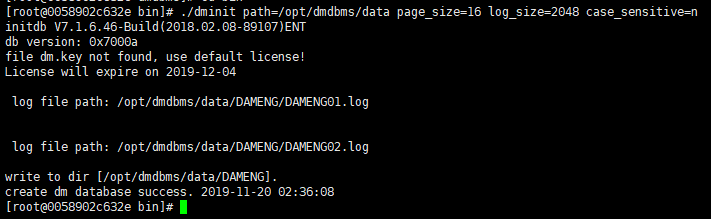
8.注册数据库服务
./dm_service_installer.sh -t dmserver -i /opt/dmdbms/data/DAMENG/dm.ini -p hx
回到dm的朱目录/opt/dmdbms中,进入/script/root中发现两个文件 dm_service_installer.sh,dm_service_uninstaller.sh 服务的注册与卸载
开始注册服务
./dm_service_installer.sh -t dmserver -i /opt/dmdbms/data/DAMENG/dm.ini -p hx
9.启动服务
启动服务需要进入bin目录下,使用dmserver指定数据库配置启动服务
./dmserver path=/opt/dmdbms/data/DAMENG/dm.ini
后台启动:nohup ./dmserver path=/opt/dmdbms/data/DAMENG/dm.ini &




 浙公网安备 33010602011771号
浙公网安备 33010602011771号